블루 컬러의 배경에 아주 단순한 개체들로써 구성한 이 ppt 템플릿이 깔끔하면서도 또 왜인지 모를 매력을 뿜어내는 이유는 아마도 그림자 효과 때문일 것이라 생각하는데요.
그 포인트는 배경과 같은 톤의 그림자 색을 선택하는 것에 있다고 할 수 있을 것 같습니다.

배경 색상은 64, 144, 255의 RGB 색상이 사용되었으며 그림자 색상은 여기서 조금 더 어두운 색상을 선택하는 식으로 진행했습니다.

표지로써 사용을 했지만 다이어그램으로써 사용해도 좋을 소스인데요.
그 속을 들여다 보면 사실 아주 심플해요.
흰 원 도형에 그림자 효과를 주어 크기가 다른 각 도형을 하나의 기준점에 두고 배치했을 뿐이지요.
배경과 같은 그림자 색상은 조화를 이룰 수 있게 해주구요.

그것이 상당히 중요한 포인트라고 생각합니다.
아마 여기서 보통과 같이 블랙의 그림자 색상이 선택되었다면
배경색이 갖고 있는 화사한 느낌을 많이 깎아 먹었을 거에요.
하지만 톤이 유지될 수 있도록 함으로써 조화, 그리고 깔끔한 ppt 템플릿의 이미지를 갖게 해주었다고 봅니다.

그리고 나머지 작업은 그것을 그냥 계속 반복하는 것 뿐.
그것이 다이어그램이든, 차트든 사실 상관은 없을 것입니다.
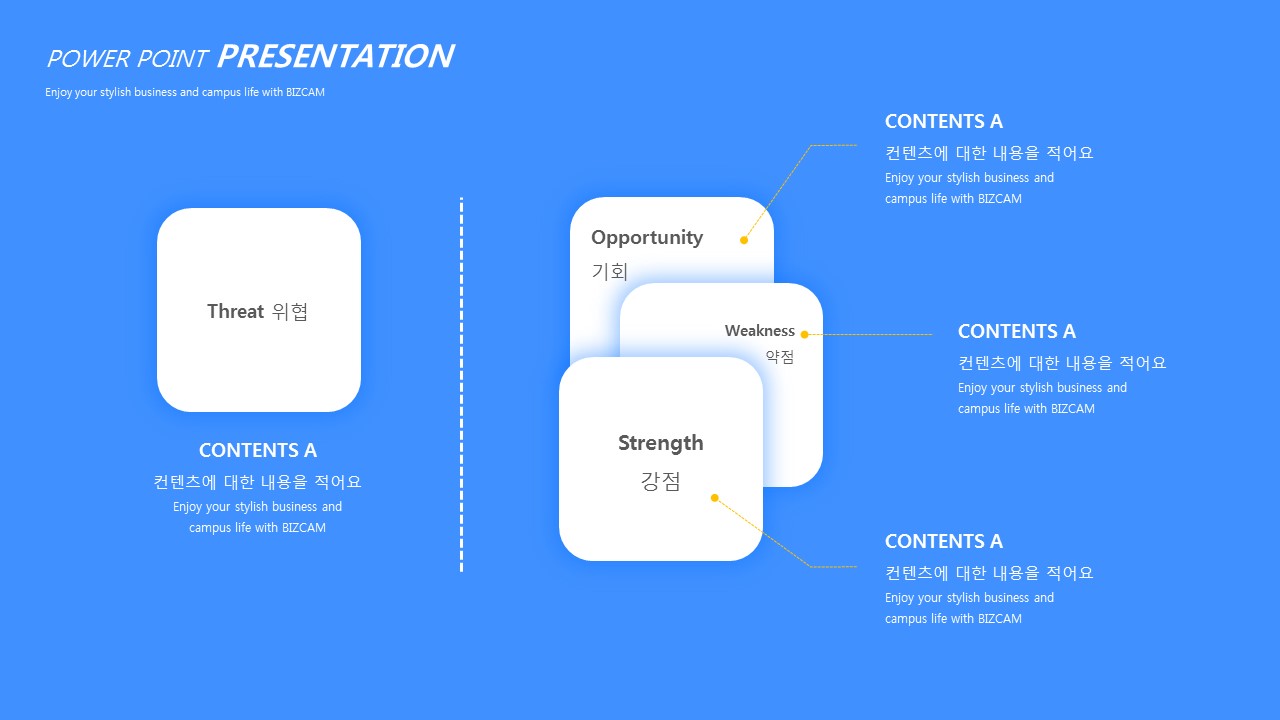
그림자가 경계를 나눠주는 효과가 있으니 다른 꾸밈 작업은 불필요할 듯 하구요.
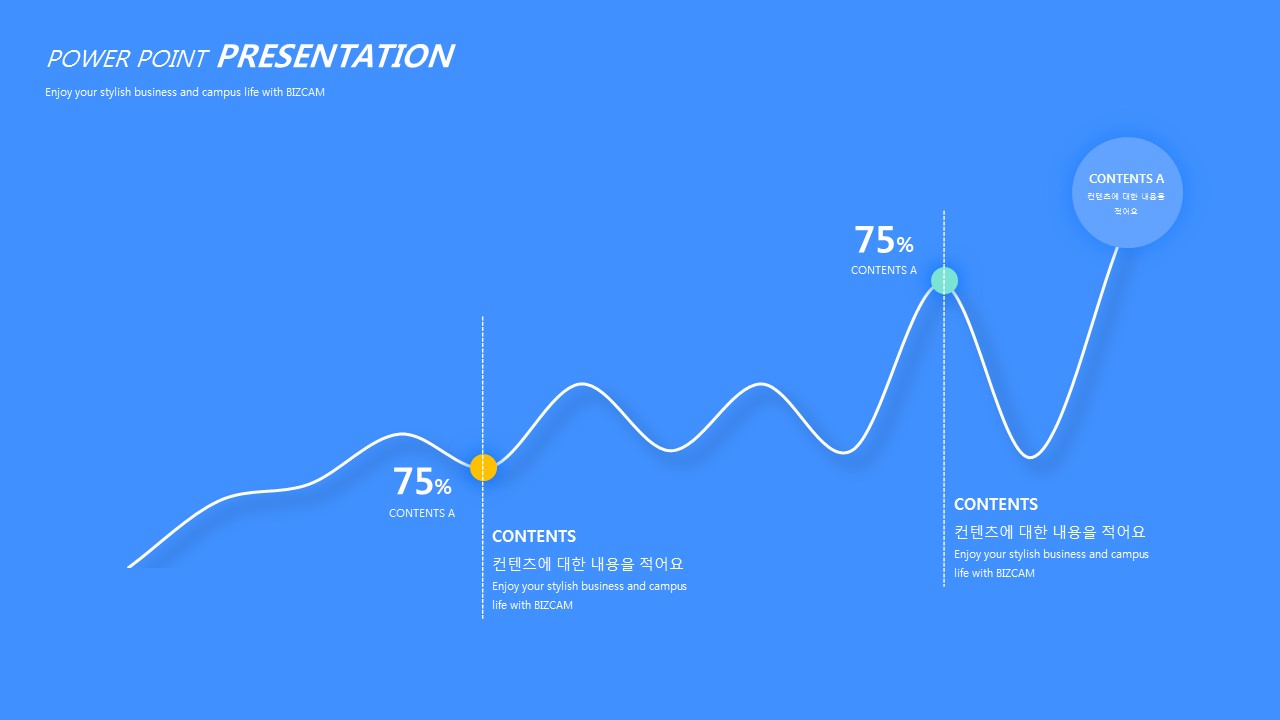
그럼 그림자 색상을 기존과 같이 블랙을 쓰면 안되는 것일까? 이상하게 변하는건가?
그 얘기는 아닙니다.
위와 같이 전혀 이상하지 않고 완성도 또한 높아요.
다만 디자인의 한 방식일 뿐이라는 것이고
또 그 기초가 되는 소스가 무엇인가에 따라 달리 사용해 볼 수있다는 점이겠죠?
이렇게 선을 바탕에 둔 것에 그림자를 쓸 때에는 블랙 색상이 그 경계 표현에 좋을 것이지만
다만 이 때에는 조금은 흐리게, 투명하게 조정해 보는 것도 좋을 것입니다.

정말 아무것도 아닌, 그냥 그림자 효과가 메인이 되고 바탕 컬러 하나 잘 선택했을 뿐인데
깔끔한 ppt 템플릿의 정석과도 같은 느낌을 전해주지요?
피피티 따지고 보면 많은 것들을 필요로 하지는 않는 것 같습니다.

ppt 비즈캠에서 무료로 템플릿을 공유하고 있어요
오늘은 하나의 공지글을 남겨 드리고자 하는데요. 바로 제가 ppt 디자인과 관련된 정보, 팁을 나누는 과정에서 예시로 만든 템플릿 소스들을 함께 연습해 보면서 발전해 나갈 수 있도록 무료로 공유하고 있는 저만..
bizcam.tistory.com
'오피스 강의 > PPT 파워포인트' 카테고리의 다른 글
| 간단하게 만들어 볼 수 있는 ppt 배경 (0) | 2019.11.28 |
|---|---|
| 파워포인트 템플릿 이런 색조합 어떤가요 (0) | 2019.11.27 |
| 베이지를 바탕에둔 깔끔한 파워포인트 테마 (0) | 2019.11.25 |
| 카세트 테이프를 이용한 ppt 애니메이션 음악 재생 (0) | 2019.11.22 |
| 파워포인트에서 그림자가 얼마나 매력적인지 (0) | 2019.11.21 |




댓글